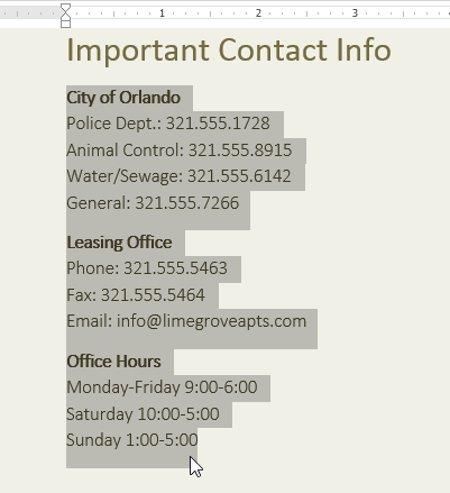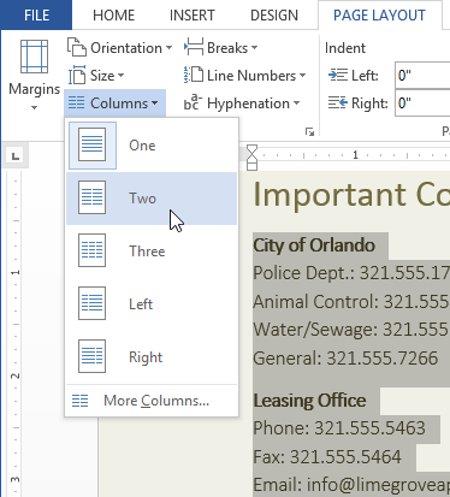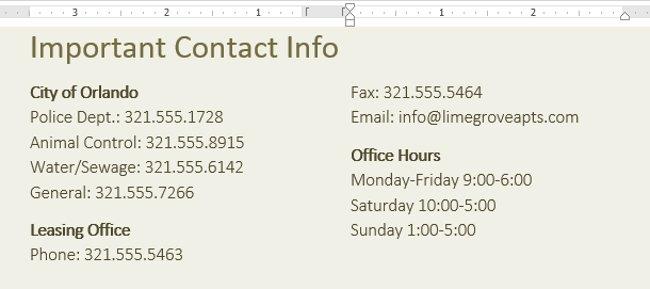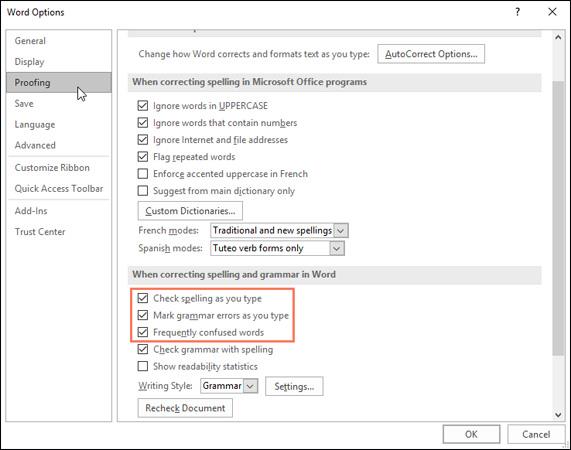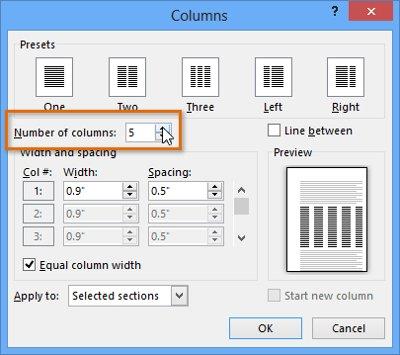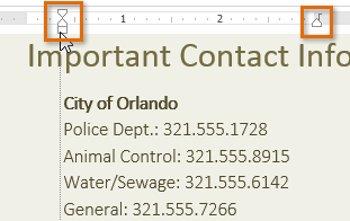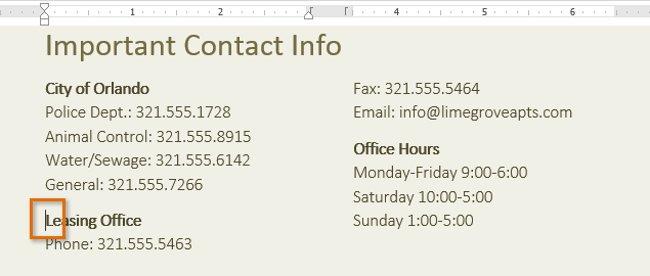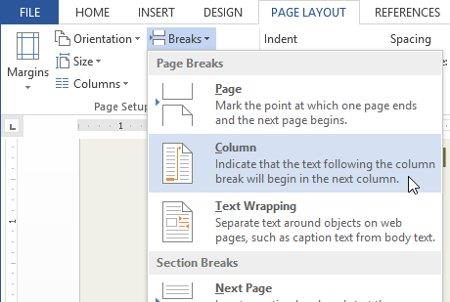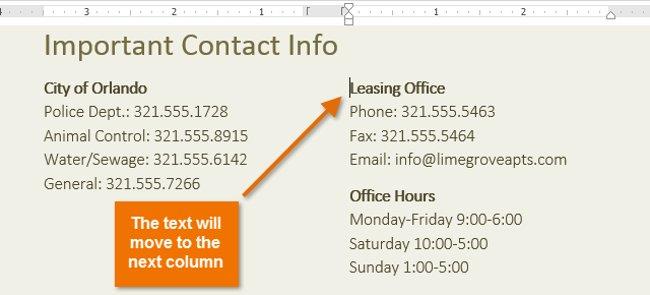Uneori, informațiile pe care le includeți în textul documentului sunt afișate cel mai bine sub formă de coloane. Coloanele de text facilitează cititorii să înțeleagă anumite tipuri de documente, cum ar fi ziare, reviste, buletine informative și fluturași - care sunt adesea scrise într-un format de coloană. Word 2013 vă permite, de asemenea, să ajustați coloanele adăugând întreruperi de coloane. Să învățăm cu LuckyTemplates despre cum să împărțim coloanele de text în Word 2013 în articolul de mai jos!
Vă rugăm să urmăriți videoclipul Split text columns în Word 2013 :
Adăugați coloane în text
1. Evidențiați textul pe care doriți să îl formatați.
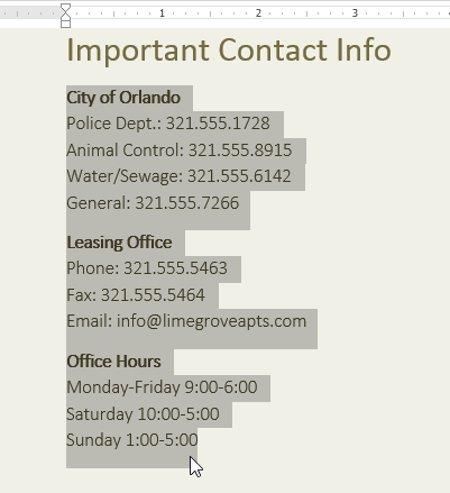
2. Selectați fila Aspect pagină , apoi faceți clic pe comanda Coloane . Va apărea un meniu derulant.
3. Selectați numărul de coloane pe care doriți să le creați.
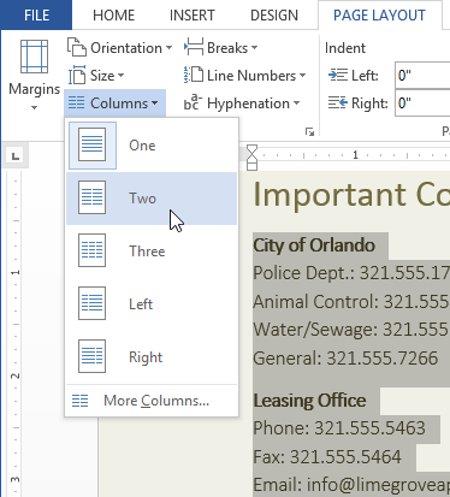
4. Textul va fi formatat ca coloane.
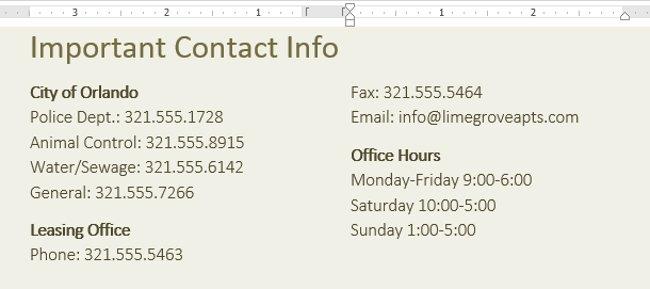
- Pentru a elimina formatarea coloanei nou creată, plasați punctul de inserare oriunde în coloană, apoi faceți clic pe comanda Coloane din fila Aspect pagină . Selectați unul din meniul derulant.
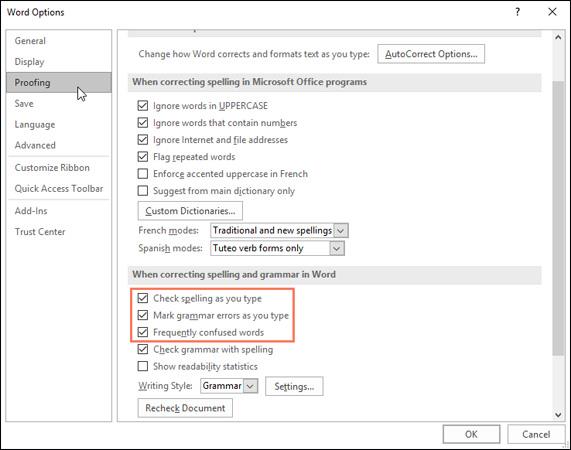
- Opțiunile legate de coloane nu sunt la fel de limitate ca lista pe care o vedeți. Pentru a deschide caseta de dialog Coloane cu opțiuni complete, faceți clic pe Mai multe coloane în partea de jos a meniului. Apoi, selectați numărul de coloane din secțiunea Număr de coloane .
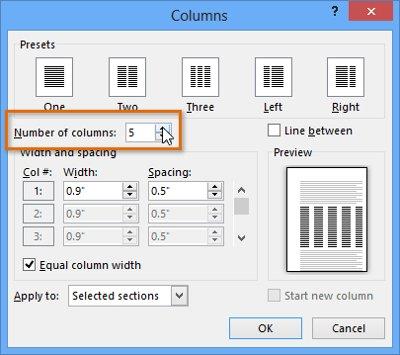
- Dacă doriți să modificați spațierea sau alinierea marginilor coloanelor, faceți clic, țineți apăsat și trageți marcatorii de indentare pe bara Riglă până când coloana se afișează așa cum doriți.
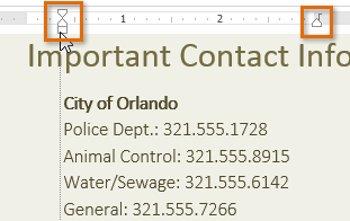
Adăugați întreruperi de coloană
După crearea unei coloane, textul se va afișa automat secvenţial de la o coloană la alta. Dacă doriți să controlați exact unde începe o nouă coloană, utilizați funcția de întrerupere a coloanei .
Creați întreruperi de coloană
În exemplul de mai jos, vom adăuga o pauză de coloană pentru a muta textul într-o altă coloană.
1. Așezați punctul de inserare la începutul textului pe care doriți să îl mutați.
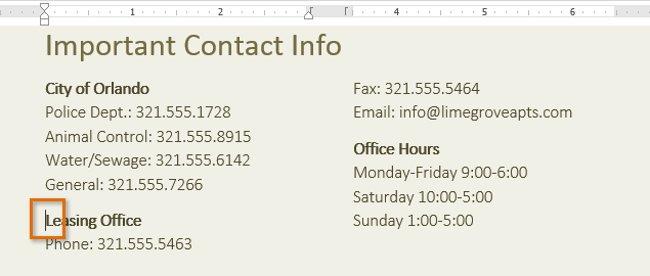
2. Selectați fila Aspect pagină , apoi faceți clic pe comanda Pauza . Va apărea un meniu derulant.
3. Selectați Coloană din meniu.
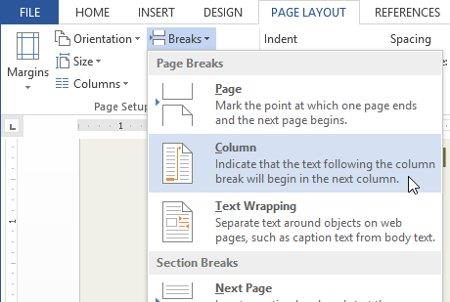
4. Textul se va muta la începutul coloanei următoare. În exemplu, este mutat la începutul coloanei următoare.
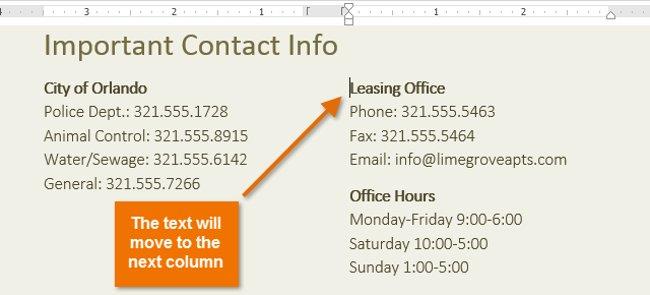
Pentru a afla mai multe despre adăugarea de pauze la textul documentului, aflați mai multe despre Pauza - Cum să despărțiți paginile și paragrafele în partea 13 - Ghidul nostru complet Word 2013.
A te distra!